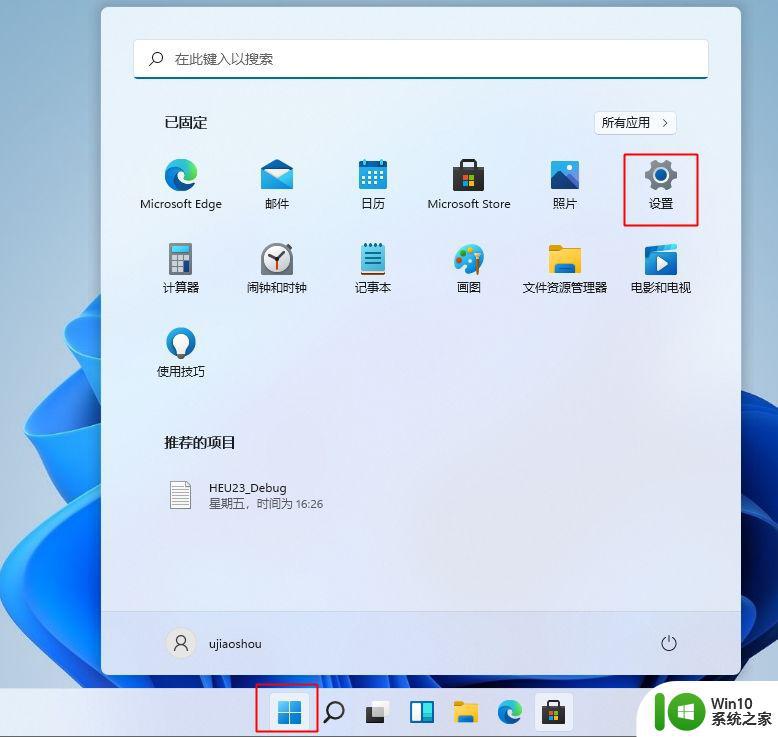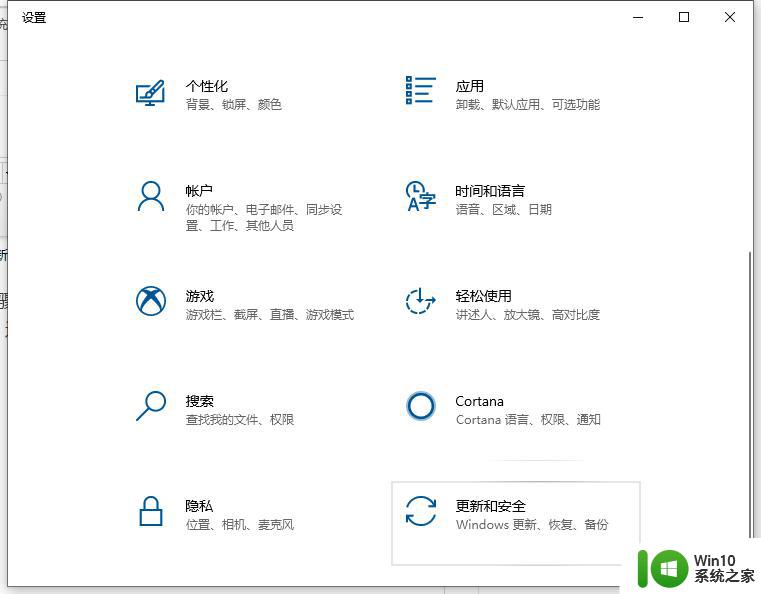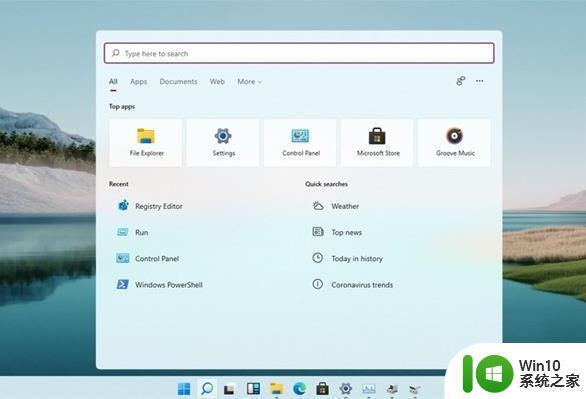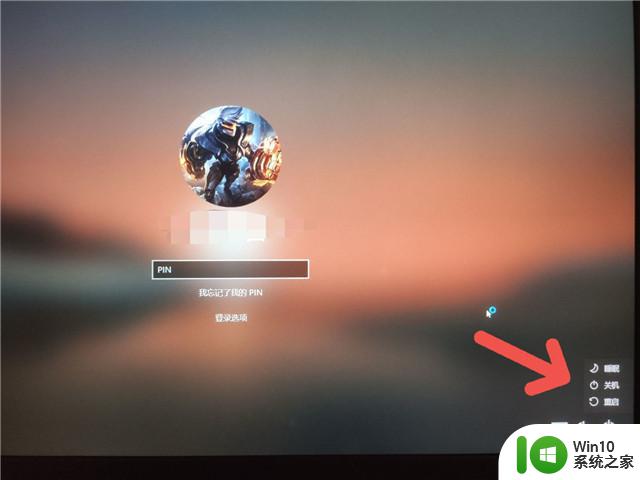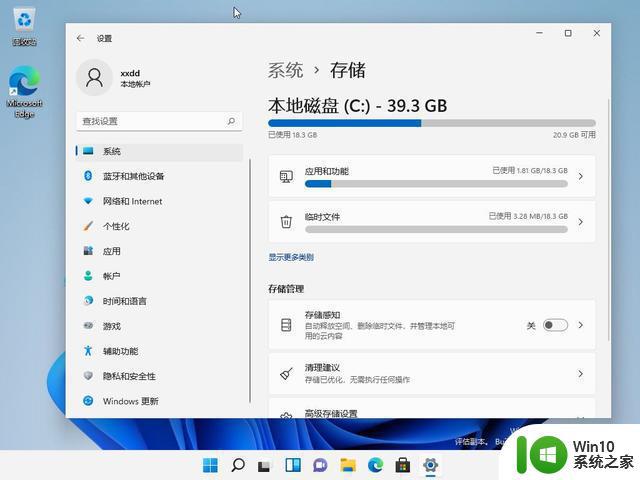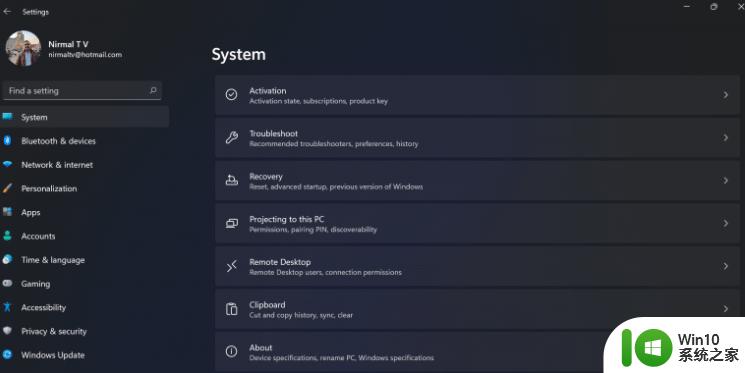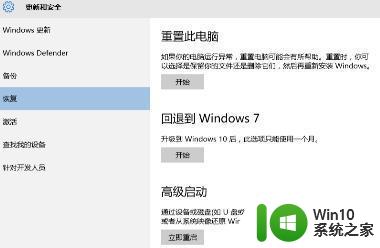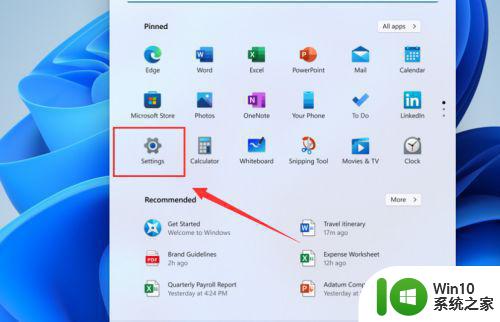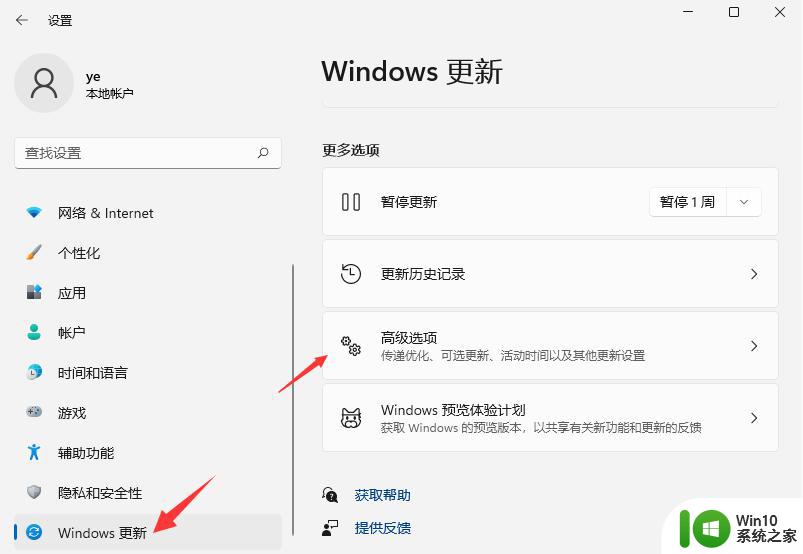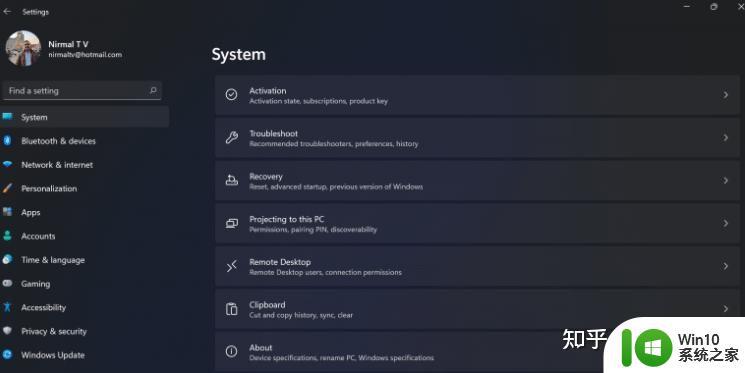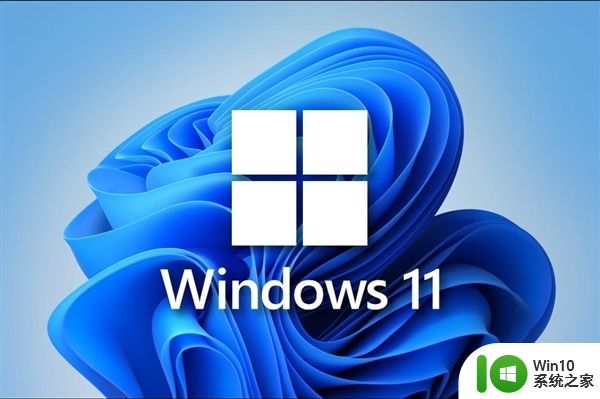win11如何装回win10 win11升级回win10的步骤
随着Windows 11的发布,许多用户对其全新的界面和功能感到兴奋,有些用户发现他们不适应新系统的一些变化或遇到了一些兼容性问题。对于这些用户来说,回到熟悉的Windows 10可能是一个更好的选择。如何将Windows 11回滚到Windows 10呢?在本文中我们将探讨如何将Windows 11重新安装为Windows 10,以及升级回Windows 10的步骤。无论您是因为个人偏好还是其他原因,我们将为您提供简明扼要的指南,帮助您回到您熟悉和舒适的操作系统。
方法一:
1、首先点击任务栏中的开始菜单进入。
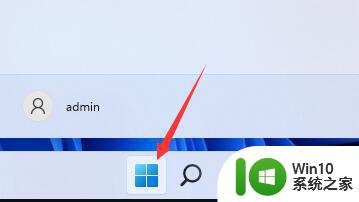
2、然后在其中找到“设置”选项。
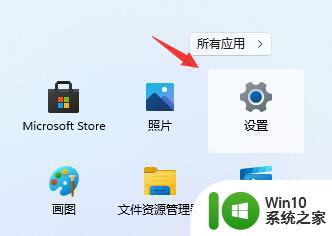
3、接着在左边栏中找到并进入“windows更新”
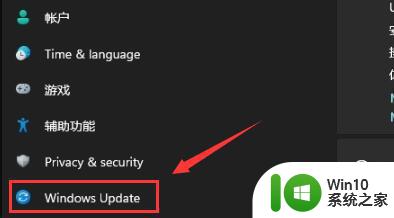
4、接着在更多选项下方进入“高级选项”
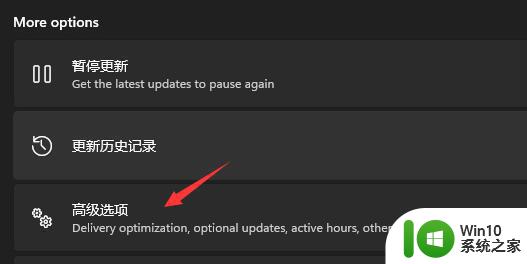
5、接着在其他选项中进入“恢复”
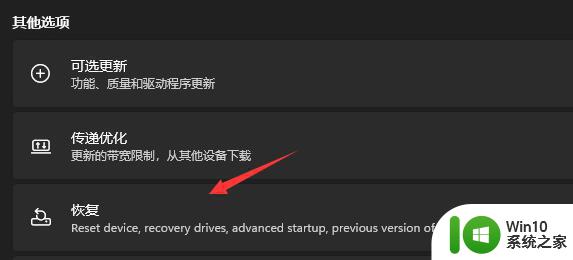
6、接着点击“以前版本的windows”,然后点击右侧的“返回”就可以重装回win10了。
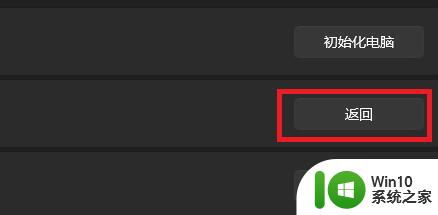
方法二:
1、如果我们升级win11超过了10天,那就无法使用上面的方法回退了。
2、这时候就我们就只能通过镜像系统的方式,来重装win10系统了。
以上就是win11如何装回win10的全部内容,碰到同样情况的朋友们赶紧参照小编的方法来处理吧,希望能够对大家有所帮助。